Správa zvuku HDMI může být někdy v desktopovém prostředí GNOME komplikovaná. Problém, se kterým se uživatelé potýkají při přehrávání multimédií přes připojení HDMI, není zvuk. Na rozdíl od Windows a Mac OS Linux ve výchozím nastavení nevydává zvuk přímo do zařízení HDMI.
Zvuk je nutné ručně přepnout na zařízení HDMI z nastavení zvuku, jinak bude zvuk nadále přehrávat přes reproduktory počítače a video se bude přehrávat na zdroji HDMI, jako je externí monitor nebo projektor.
V tomto tutoriálu uvidíte, jak snadno vyladit nastavení pro přidání výstupních zvukových zařízení na stavový panel. To vám umožní rychle změnit výstup zvuku na externí zařízení.
Přidání zařízení s výstupem zvuku do nabídky Stav v Ubuntu a Fedoře
Krok 1) První věc, kterou musíte udělat, je povolit rozšíření GNOME na vašem počítači Ubuntu a Fedora. Podívejte se na našeho podrobného průvodce pomocí níže uvedených odkazů a pokračujte dalším krokem.
Nainstalujte rozšíření prostředí GNOME v Ubuntu
Nainstalujte rozšíření prostředí GNOME do Fedory
Krok 2) Přejděte do Výběru zvukového vstupu a výstupu pomocí stejného prohlížeče, do kterého jste nainstalovali rozšíření prostředí GNOME v kroku (1).
Výběr zařízení pro vstup a výstup zvuku
Krok 3) Otočte posuvník do polohy „ON“ a nainstalujte rozšíření.
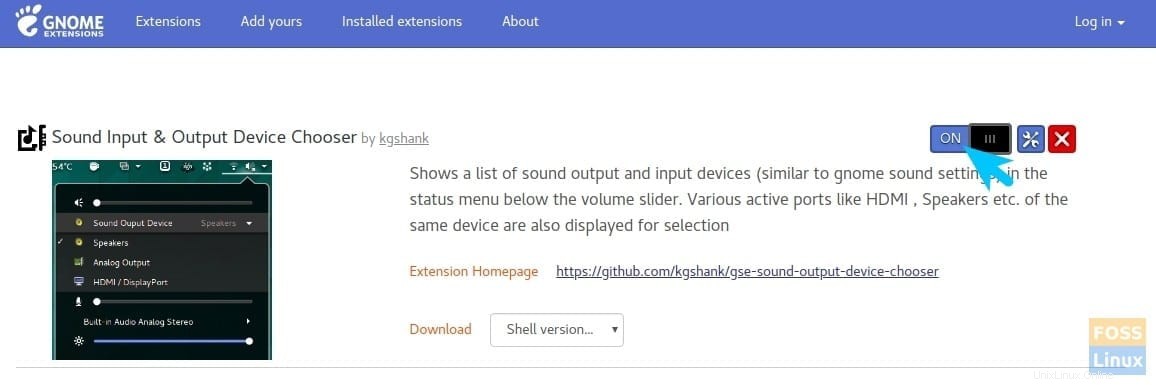
Krok 4) Chcete-li nakonfigurovat rozšíření, přejděte na stránku https://extensions.gnome.org/local/ a klikněte na „Installed extensions“.
Krok 5) Klikněte na ikonu ozubeného kola vedle položky „Volba zvukového vstupu a výstupu“.
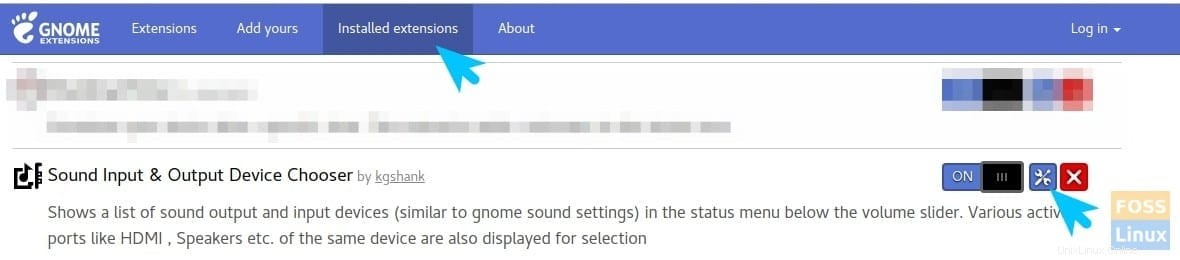
Krok 6) Ve výchozím nastavení rozšíření zobrazuje vstupní zařízení také ve stavové nabídce. Nastavení můžete nakonfigurovat pouze tak, aby zobrazovala výstupní zařízení, abyste nezpůsobili přeplnění stavové nabídky.
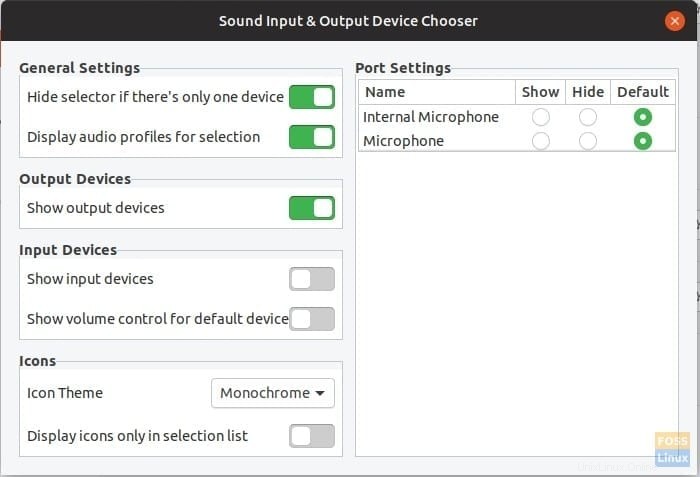
Krok 7) Nyní zapojte připojení HDMI a klikněte na stavový řádek. Měli byste vidět profily Audio Output HDMI, včetně Stereo, Surround 5.1 a Surround 7.1. Můžete vybrat profil pro přehrávání zvuku přes HDMI.
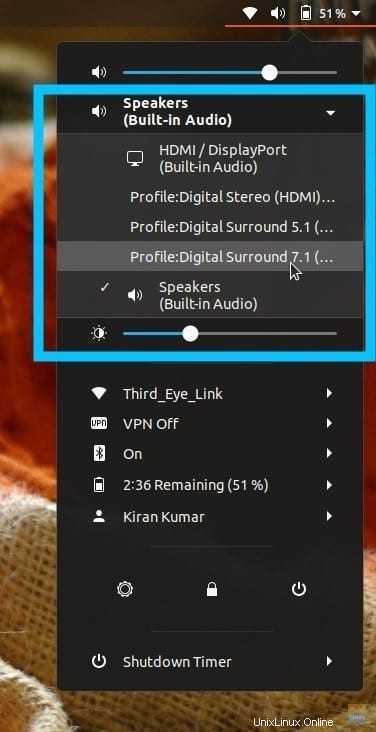
To je ono!